Как сделать ссылку в ВК словом: виды и пошаговая инструкция
Информативные тексты – это важный элемент любого маркетинга и СЕО-продвижения контента в интернете. Каждый текст, написанный для пользователей интернета, должен не просто заинтересовывать пользователей, но и давать полный ответ на их вопросы. Увы, иногда поместить всю информацию в один пост практически невозможно. В таком случае на помощь приходят гиперссылки на другие материалы. В этом гайде расскажем, как сделать гиперссылку (ссылка в слове) в соцсети ВК.
СОДЕРЖАНИЕ СТАТЬИ:
Виды ссылок
ВК – это крупнейшая социальная сеть, разработанная в России. Не удивительно, что в ней существует несколько десятков инструментов для работы с различными ссылками. Если в большинстве сервисов есть только два вида гиперссылок – внешние и внутренние, то в VK этот список немного больше. В таблице ниже перечислены основные типы ссылающегося текста, используемые в российской соцсети.
Как сделать ссылку словом ВКонтакте?» src=»https://www.youtube.com/embed/TNB_pUcUeFA?feature=oembed» frameborder=»0″ allow=»accelerometer; autoplay; clipboard-write; encrypted-media; gyroscope; picture-in-picture; web-share» allowfullscreen=»»>| Тип гиперссылки | Что она делает |
| На пользователя | Указывает имя юзера, а тому приходит уведомление, что его упомянули в посте |
| На материал в ВК | Под материал подразумевается как короткий пост, так и длинный обзор |
| На внешние источники | Ссылки, которые ведут на другие сайты. А не на контент ВК |
Возможно, сейчас эта таблица немного пугает. Неужели придется запоминать алгоритм создания для каждого из трех типов. Ответ – и да, и нет. Для первых двух способов есть универсальный способ, о котором будет рассказано ниже. Кроме того, для каждого способа есть альтернативные методы, которые можно запомнить при необходимости. Вторая хорошая новость – алгоритм создания текста с упоминанием пользователя или публикации крайне прост, а потому запомнить его можно будет всего за пару повторений.
Вторая хорошая новость – алгоритм создания текста с упоминанием пользователя или публикации крайне прост, а потому запомнить его можно будет всего за пару повторений.
Как сделать ссылку на человека
Начнем с первого типа. Иногда в посте приходится упоминать других людей, например, активных участников группы или авторов идеи. Кидать прямую ссылку на них – плохая идея, так как ее размер может занять долю от всего поста (около 10 символов уходит на полную ссылку без короткого имени). В таком случае можно заменить ее на имя пользователя, при нажатии на которое будет открываться страница. Для того, чтобы сделать имя пользователя со ссылкой на него, просто в начале введите символ собачки (@), а после укажите имя пользователя. В списке появится нужный юзер.
Читателю останется лишь кликнуть по нему. ВК сам допишет шаблон гиперссылки.
Если этого не произойдет, то достаточно дописать ID человека, а после в круглых скобках указать текст, который будет заменять ID. Альтернативный способ – это использование * вместо собачки в начале упоминания.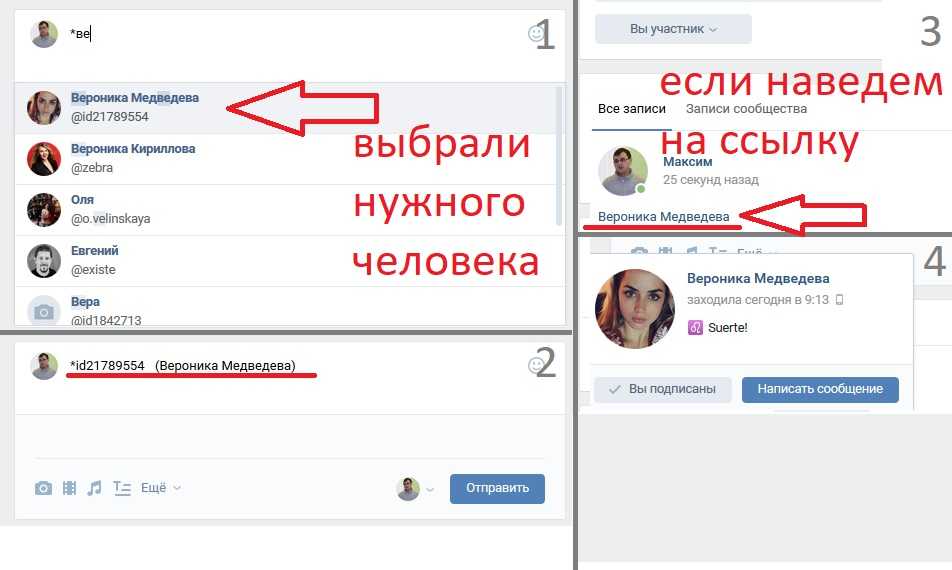 В общем, попробуйте открыть поле для создания нового поста, ввести @, а после ввести любое имя. ВК предложит подходящие под указанное значение варианты. К слову, сначала ВК рекомендует в списке пользователей из списка друзей и собеседников, а уже после идут пользователи из общей базы.
В общем, попробуйте открыть поле для создания нового поста, ввести @, а после ввести любое имя. ВК предложит подходящие под указанное значение варианты. К слову, сначала ВК рекомендует в списке пользователей из списка друзей и собеседников, а уже после идут пользователи из общей базы.
Ссылка на материал
«О том, как сделать это, мы рассказывали в прошлом материале» – такую фразу нередко можно увидеть в пабликах ВК. Было бы здорово, если слово «прошлом материале» выделялось, и по нему можно было нажать. К счастью, на платформе есть инструменты и для этого. Для того, чтобы сделать текст, ссылающийся на другой пост, достаточно указать прямую ссылку на этот пост, а в начале указать символ звездочки. Дальше после необходимо в круглых скобках ввести текст, на который нужно будет нажать пользователю для перехода к посту. Вот пример готового шаблона:
- *https://vk.com/test111 (тестовый тест)
Есть и второй вариант, который работает только с материалами. В ВК существует такой синтаксис: [https://vk.com/test111|тестовый тест], который делает то же самое, что и шаблон выше.
В ВК существует такой синтаксис: [https://vk.com/test111|тестовый тест], который делает то же самое, что и шаблон выше.
Генерация внешних ссылок
Итак, рассмотрим последний вариант, когда текст должен ссылаться на внешний источник. Для того, чтобы превратить путь до внешнего ресурса в анкор, нужно использовать этот сервис https://vk.com/cc. Вставьте в него путь до внешнего источника, а после нажмите на кнопку «Сократить». На выходе получится сокращенная версия пути для использования в VK, которую уже можно вставить в публикацию.
Вам помогло? Поделитесь с друзьями — помогите и нам!
Твитнуть
Поделиться
Поделиться
Отправить
Класснуть
Линкануть
Вотсапнуть
Запинить
Читайте нас в Яндекс Дзен
Наш Youtube-канал
Канал Telegram
Ищите сочинения по школьной программе? Тогда Вам сюда
«Как-нибудь» или «как нибудь» – как правильно пишется?
Adblock
detector
Как указать ссылку на человека в посте ВК
Интернет-сервисы › Вконтакте › Вопросы › Как отметить человека в ВК в записи на стене › Как указать автора в посте в ВК
Самый простой способ создать ссылку — использовать знак @, после которого указывается id пользователя или сообщества, а дополнительно — в скобках — текст анкора.
- Как вставить ссылку в текст поста в ВК
- Как прислать ссылку на пост
- Как сделать ссылку поста
- Как сделать гиперссылку в контакте
- Как в посте ВК сделать ссылку на пост
- Как вставить ссылку на человека в посте Вконтакте
- Как оставить ссылку на человека в ВК в посте
- Как указать источник в посте в ВК
- Как красиво оформить ссылку в ВК
- Как написать активную ссылку вк
- Как сделать ссылку на источник в ВК
Как вставить ссылку в текст поста в ВК
Для создания такой ссылки введите символ * или @ и вставьте после него нужную вам ссылку. Шаг 2. После этого через пробел в скобках укажите слово или фразу, которая и будет вести на указанную ссылку. Структура такая: @ссылка (текст).
Как прислать ссылку на пост
КАК СДЕЛАТЬ — найти свое объявление в ПРЕДЛОЖЕННЫХ и вверху СЛЕВА под автором поста (ваше имя!), нажать правой клавишей мыши на ДАТА и ВРЕМЯ, выбрать КОПИРОВАТЬ АДРЕС ССЫЛКИ и кинуть в личку администраторам группы.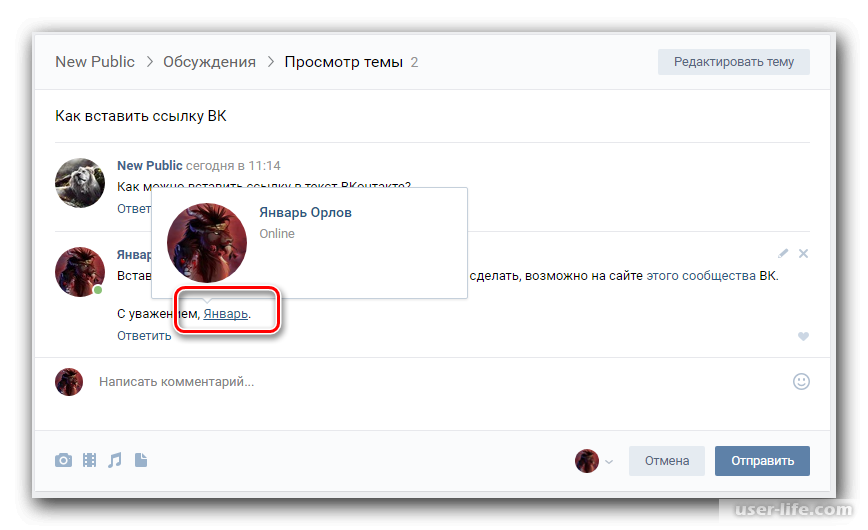
Как сделать ссылку поста
Чтобы добавить ссылку на другой сайт:
1. Нажмите на Ленту Instagram в редакторе.
2. Нажмите Настроить.
3. Нажмите Ссылки.
4. Нажмите Добавить ссылки.
5. Выберите нужный пост.
6. Нажмите +Добавить ссылку.
7. Нажмите Веб-адрес в разделе Ссылка ведет на…
8. Введите веб-адрес, на который должна вести ссылка, в разделе Какой веб-адрес (URL)?
Что такое гиперссылка:
1. Нажмите кнопку «Прикрепить», выберите «Заметку»;
2. Наберите текст ссылки;
3. Выделите текст и нажмите кнопку с изображением цепи «Добавить гиперссылку»;
4. Выберите «Внешняя ссылка» и вставьте адрес страницы в строку «Адрес ссылки»;
5. Нажмите «Сохранить и прикрепить заметку»;
6. Нажмите «Отправить».
Как в посте ВК сделать ссылку на пост
Для создания гиперссылки на пост нужно воспользоваться шаблоном [ссылка|текст], где вместо «ссылки» нужно ввести ссылку на запись, а место «текста» — написать название поста. К примеру, я хочу сделать гиперссылку на свой пост «СУПЕР СБОРНИК ДЛЯ ВЕДЕНИЯ ГРУППЫ В 2020».
К примеру, я хочу сделать гиперссылку на свой пост «СУПЕР СБОРНИК ДЛЯ ВЕДЕНИЯ ГРУППЫ В 2020».
Как вставить ссылку на человека в посте Вконтакте
Введите «*» или «@», а затем короткое имя пользователя, id или внутреннюю ссылку ВКонтакте (кроме ссылок на документы, диалоги и вики-страницы). Чтобы отметить друга, введите имя — после этого появится список ваших друзей, из которого вы сможете выбрать нужного пользователя.
Как оставить ссылку на человека в ВК в посте
Начните набор слова со знака звездочки «*» или «@» после чего набирайте название сообщества или имя человека, которого хотите сделать кликабельной ссылкой в посте. Сразу появится шаблон, во второй его части пропишите текст.
Как указать источник в посте в ВК
Начните создавать публикацию и в её настройках выберите «Указать источник». Добавьте ссылку на конкретную запись, иллюстрацию, видео, документ или товар. Постарайтесь быть максимально точными, чтобы при проверке Немезида легко нашла по ссылке используемые материалы и не ставила Вашу честность под сомнение.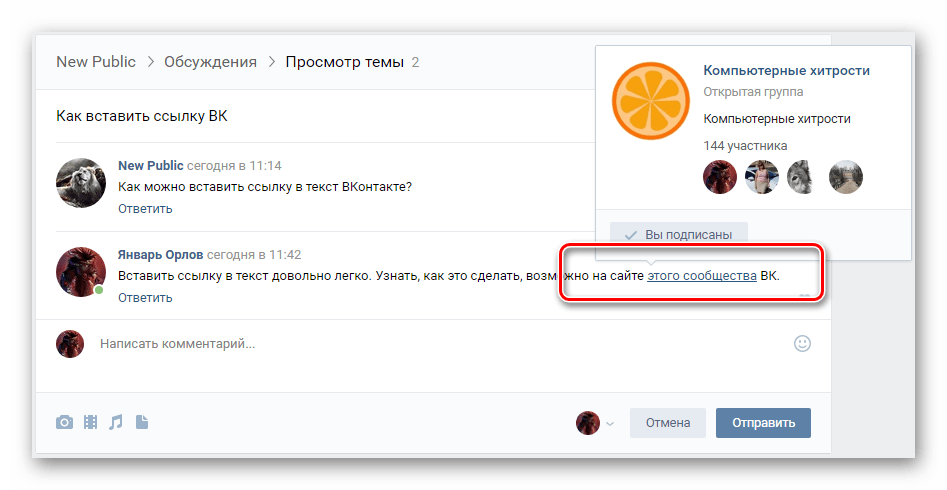
Как красиво оформить ссылку в ВК
— Для создания такой ссылки введите символ * или @ и вставьте после него нужную вам ссылку. После этого через пробел в скобках укажите слово или фразу, которая и будет вести на указанную ссылку. Структура такая: @ссылка (текст). Также допускается такой вариант: [ссылка|текст].
Как написать активную ссылку вк
Чтобы сделать активную ссылку, вам нужно использовать схему для ссылок — @ ид-номер страницы после vk, пробел и в скобках () текст, который будет активной ссылкой. При публикации ваша конструкция станет активной ссылкой — будет текст, за которым скрывается переход по ссылке.
Как сделать ссылку на источник в ВК
При создании публикации есть возможность указать её источник. Для этого наведите курсор на шестерёнку слева от кнопки Отправить, выберите Указать источник и введите ссылку на конкретную запись, иллюстрацию, видео, документ или товар.
КАК: создать гиперссылку (превратить слово в ссылку)
КАТЕГОРИИ: КАК: использовать блог класса (WordPress), популярные сообщения WAY
Вставка простой URL-адрес — неправильный путь. WordPress не будет автоматически превращать URL-адреса в интерактивные ссылки, как это делают Facebook и G+, поэтому вставка простого URL-адреса не особенно полезна для читателей.
WordPress не будет автоматически превращать URL-адреса в интерактивные ссылки, как это делают Facebook и G+, поэтому вставка простого URL-адреса не особенно полезна для читателей.
ПРАВИЛЬНЫЙ ПУТЬ
Преобразование слова или фразы в гиперссылку на URL является правильным способом.
ВОТ КАК:
(1) В теле сообщения выберите текст, который вы хотите превратить в ссылку, после чего вы получите доступ к кнопке «Вставить ссылку».
(2) Нажмите кнопку «Вставить ссылку», введите целевой URL-адрес в открывшемся окне и нажмите «Добавить ссылку». Вот и все!
Теперь вы увидите, что выбранный вами текст превратился в гиперссылку в окне редактирования вашего поста. Чтобы убедиться, что ваша ссылка работает, просмотрите свой пост на «внешнем интерфейсе» и протестируйте его. Если не работает, вернитесь в окно редактирования поста и исправьте.
ПОИСК И УСТРАНЕНИЕ НЕИСПРАВНОСТЕЙ
Вот наиболее частая причина неработающих ссылок:
Чтобы отредактировать ссылку, выделите связанный текст в окне редактирования сообщения, нажмите кнопку «Вставить ссылку» и внесите необходимые изменения.
Поиск:
Добро пожаловать!
ЧТО ЭТО ЗА САЙТ? См. вкладку «О программе» в верхнем меню.
НА БЕСКОНЕЧНОЙ РЕДАКЦИИ : Все материалы на этом сайте постоянно пересматриваются и улучшаются!
© 2017 — Эми Гудлоу — Все права защищены
ПОМОЩЬ И ИНФОРМАЦИЯ
РЕСУРСЫ
ОБРАЗЦЫ СТУДЕНТОВ
Популярные посты
- КАК — форматировать документы в стандартном академическом формате (используя Microsoft Word) 118 204 просмотра
- КАК — Поместите файл в общую папку на Google Диске 85 097 просмотров
- КАК — сделать предварительный просмотр программой чтения PDF по умолчанию на Mac 52 498 просмотров
- КАК — создать гиперссылку (превратить слово в ссылку) 42 916 просмотров
- КАК — экспортировать mp3 из GarageBand 29 446 просмотров
- КАК — добавить ярлык к общей папке на «Мой диск» (для быстрого доступа) 22 365 просмотров
- Творческие упражнения по написанию документальной литературы 19 160 просмотров
- ПОИСК И УСТРАНЕНИЕ НЕИСПРАВНОСТЕЙ — Проблемы со звуком при записи с помощью QuickTime X 12 247 просмотров
- СОВЕТЫ – Ракурсы камеры и советы по съемке для цифрового сторителлинга 9993 просмотра
- КАК — сохранить документ Google Docs 9 927 просмотров
Мужество
аудио рассказ
Камтазия
мультфильм анимация
КомикЛайф
хостинг контента
дизайн
цифровое повествование
экспорт
добросовестное использование
любимый
Гаражная группа
GoAnimate
изображений
iMovie
интервью
айпад
живое видео
Киномейкер
PDF-файлы
экспертная оценка
Пикстон
Силовая установка
Prezi
первичное исследование
QuickTime
удобный для чтения
ремикс
многоразовые носители
риторическая осведомленность
скринкастинг
скриншоты
остановить движение
раскадровка
ЭтоIBelieve
Тамблер
удобство использования
голос за кадром
веб-готовый
Веб 2.
 0
веб-статья
веб-публикация
Weebly
вики
Ютуб
0
веб-статья
веб-публикация
Weebly
вики
ЮтубДобавление связанного слова в сообщение о статусе Facebook
Даррин Колтоу
i Stockbyte/Stockbyte/Getty Images
Статусные страницы Facebook со связанными словами — это порталы для навигации по вашему любимому веб-контенту. Например, если вы читаете блог и нажимаете кнопку «Мне нравится» на понравившихся вам сообщениях, вы можете использовать свою страницу состояния в качестве набора закладок для этих сообщений. У Facebook есть два основных способа создания связанных слов в сообщениях о статусе: явно и неявно. Создавайте ссылки явно, отмечая что-либо или вставляя URL-адрес в сообщение. Неявно создавайте ссылки, лайкая что-то в Интернете или создавая заметку на Facebook.
Добавление тегов
Шаг 1
Войдите в свою учетную запись Facebook, которая автоматически откроется на странице вашего статуса. По умолчанию текстовый курсор находится внутри окна для создания сообщений о статусе.
Шаг 2
Нажмите клавишу «@», а затем начните вводить имя друга, приложение, страницу или другой элемент на странице Facebook. Появится список предметов. Щелкните элемент, на который вы хотите создать ссылку, а затем нажмите кнопку «Опубликовать». В посте отображается ссылка на элемент, по которому вы щелкнули.
Шаг 3
Введите другое сообщение о статусе, а затем щелкните значок в виде человека или значок в виде перевернутой слезы на границе окна сообщения. Начните вводить имя друга, если вы щелкнули значок в виде человека, или название местоположения, если вы щелкнули значок слезы. Facebook отображает список элементов, на которые можно сослаться. Щелкните элемент, а затем нажмите «Опубликовать», чтобы создать публикацию со ссылкой на элемент.
Добавить ссылки на опубликованные сообщения
Шаг 1
Щелкните значок камеры на границе окна сообщения, а затем выберите фотографию на жестком диске. Facebook вставляет миниатюру загруженной фотографии в окно сообщения.
Шаг 2
Нажмите «Опубликовать», чтобы опубликовать сообщение, а затем щелкните фотографию в сообщении. Facebook отображает большую версию фотографии вместе с элементами управления для ее пометки.
Шаг 3
Нажмите кнопку «Отметить», а затем щелкните в любом месте фотографии. Введите имя чего-либо со страницей Facebook, например, имя друга. Нажмите кнопку «Готово», а затем нажмите кнопку «X» окна, чтобы закрыть окно. Facebook возвращает вас к опубликованному сообщению, которое показывает ссылку на элемент, который вы отметили.
Опубликовать URL-адрес
Шаг 1
Откройте свою страницу статуса Facebook.
Шаг 2
Введите или вставьте URL-адрес в окно сообщения.
Шаг 3
Нажмите «Опубликовать», чтобы просмотреть опубликованную публикацию, которая отображает введенный вами URL-адрес в виде ссылки, которую можно щелкнуть, чтобы перейти к URL-адресу.
Создание заметок и лайков
Шаг 1
Откройте вкладку веб-браузера на любой веб-странице, на которой есть кнопка «Нравится» Facebook.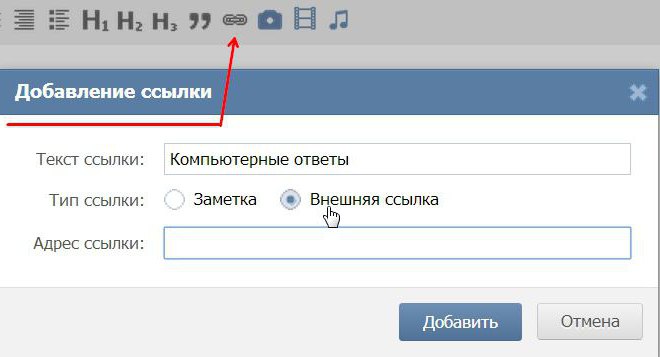 Нажмите эту кнопку, а затем откройте страницу статуса, чтобы просмотреть сообщение со ссылкой на страницу, с которой вы пришли.
Нажмите эту кнопку, а затем откройте страницу статуса, чтобы просмотреть сообщение со ссылкой на страницу, с которой вы пришли.
Шаг 2
Введите «Примечания» в поле поисковой системы в графическом заголовке Facebook. Щелкните появившийся элемент «Заметки», чтобы открыть приложение «Заметки», а затем нажмите кнопку «Написать заметку». Введите текст в поля «Заголовок» и «Тело», а затем нажмите кнопку «Опубликовать».
Шаг 3
Щелкните ссылку «Главная», чтобы вернуться на страницу статуса, на которой отображается новое сообщение. Тело сообщения содержит часть содержимого, которое вы ввели в тело заметки. В заголовке сообщения отображается гиперссылка на фактическую заметку.
Ссылки
- Facebook: как работает пометка
- Facebook: пометка фотографий
- Facebook: публикация URL-адреса
- Facebook: создание заметок
Writer Bio
Даррин Колтоу писал о компьютерном программном обеспечении до тех пор, пока графические программы не пробудили страсть всей его жизни.

